Teie arvutil oli palju funktsionaalseid eelinstallitud fonte, kuid kui olete samade korduvast kasutamisest väsinud, saate iga projekti jaoks alla laadida uudsed fondid ja muud lõbusad kirjatüübid.
Kui olete fondi arvutisse alla laadinud, peate selle installima, et tekstitöötlusprogramm, pildiredaktor või mõni muu programm seda saaks kasutada.
Kuidas ja kust fonte alla laadida
Arvuti fondid leiate lehelt palju kohti. Mõned populaarsemad saidid on dafont.com ja FontSpace.
Enamikul saitidel on fondid, mis on müügil või taotlege jagamisvara tasu, kuid paljud neist, näiteks ülaltoodud lingid, pakuvad ka valikut tasuta fonte. Tasuta fontide jaoks on tavaliselt a Lae alla nupp fondi eelvaate kõrval.
macOS tunneb ära TrueType (TTF) ja OpenType (OTF) fondivormingud. Windows saab installida nii nendes vormingutes olevaid fonte kui ka bitikaardifonte (FON).
Kuidas fonti installida
Fondi installimise sammud on Windowsis ja MacOS-is peaaegu samad. Põhiidee on avada fondifail ja valida nupp Install ja kui font on arhiivis, peate kõigepealt avama arhiivifaili.
-
Vaadake fondifaili, mille olete alla laadinud Failihaldur (Windows) või Leidja (macOS)

-
Topeltklõpsake fondifailil. (Windows ja macOS)
Teise võimalusena Windowsi jaoks paremklõpsake ja valige Installige.
Kui fondifail on arhiivis (nt ZIP, BIN, 7Zvõi HQX), topeltklõpsake seda faili vaatamiseks. Windowsis saate selle asemel paremklõpsata arhiivil ja klõpsata Väljavõte kõik. Teine võimalus on kasutada a failide eraldamise tööriist.
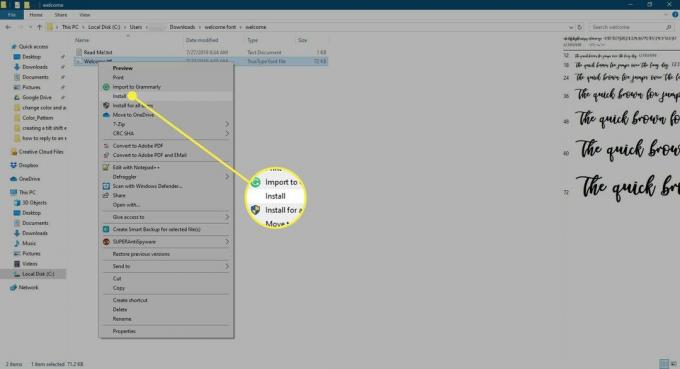
-
Valige Installige (Windows) või Installi font (Mac) fondifaili installimiseks. Näete lühidalt an Fondide installimine edenemisriba installimise ajal. Kui installimine on lõpule jõudnud, kaob see.

Nüüd saate fonti kasutada nagu kõiki eelinstallitud fonte.
Kui fondifaili installimisel oli programm, milles soovite fonti kasutada, oli avatud, väljuge programmist ja avage see uuesti. Font ei pruugi tarkvaras valikuna ilmuda enne rakenduse taaskäivitamist.